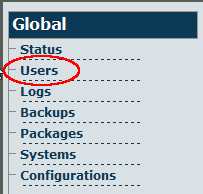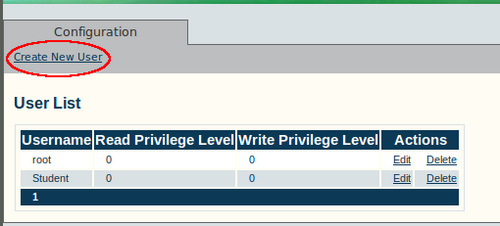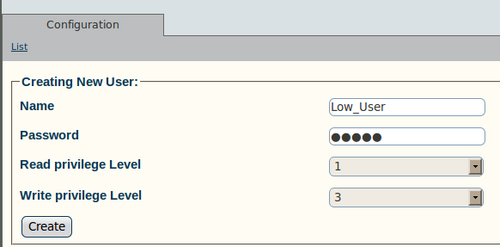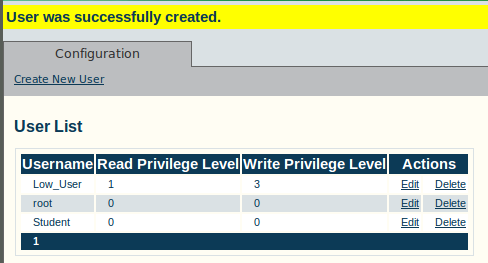Toolpack:Creating a New User A
From TBwiki
(Difference between revisions)
(Created page with ' 1. Select '''Users''' from the navigation panel. Image:Toolpack_v2.5_Navigation_Panel_Users.png 2. Click '''Create New User'''. [[Image:Web_Portal_v2.5_Create_New_User…') |
|||
| Line 1: | Line 1: | ||
| − | |||
1. Select '''Users''' from the navigation panel. | 1. Select '''Users''' from the navigation panel. | ||
| Line 9: | Line 8: | ||
| − | [[Image: | + | [[Image:Toolpack_v2.5_Create_New_User.png|500px]] |
| Line 19: | Line 18: | ||
| − | [[Image:Toolpack_v2.5_Creating_New_User.png| | + | [[Image:Toolpack_v2.5_Creating_New_User.png|500px]] |
| Line 25: | Line 24: | ||
| − | [[Image:Toolpack_v2.5_New_User_Created.png| | + | [[Image:Toolpack_v2.5_New_User_Created.png|500px]] |
Revision as of 12:51, 23 May 2010
1. Select Users from the navigation panel.
2. Click Create New User.
3. Enter a User Name and Password.
4. Select a Read Privilege Level (from 0-9).
5. Select a Write Privilege Level (from 0-9).
6. Press Create to save your changes. The List User window is displayed with the newly added user.